Corel会声会影是功能强大且直观的用户视频编辑包。2020更新版增加了自动的高光卷轴创建器,色轮和更多的时间线编辑模式。
优点
多种有趣的视频制作工具
清晰,简单的界面
快速渲染
支持360度VR,4K Ultra HD和3D媒体
多点运动跟踪
多机位编辑
HTML5视频页面创建
定格工具
缺点
没有媒体标签
测试中偶尔发生的崩溃

无论是3D,4K还是360度VR视频,家庭视频技术的创新无止境,而用于编辑视频的软件必须跟上一切。Corel会声会影Ultimate如此出色,它是少数可以与360度VR素材一起使用的消费者视频编辑程序之一。它还配备了多机位编辑,多点运动跟踪,时间重映射,视频蒙版,音频回避和4K支持。新工具包括一个自动的Highlight Reel创建器,用于颜色分级的色轮以及新的滑动,滑动,拉伸和滚动编辑选项。Corel会声会影Ultimate是一款令人印象深刻的产品,具有清晰,简单的界面,并具有有趣的功能,但是我们的测试表明,它在最新更新中的稳定性受到了打击。
Corel会声会影Ultimate的新增功能
我们已经对会声会影进行了十多年的评论,并且在过去几年中一直是我们的最爱。它是用于消费者级别视频编辑的易于使用但功能强大的工具,它不仅包含新功能,还包含许多其他功能,提供了所有标准工具,例如时间线,情节提要,过渡,画中画和声音编辑。Corel还生产Pinnacle Studio,该产品针对更专业的用户。如果您多年来一直关注会声会影并且熟悉它的功能,以下是2020版新功能的简要介绍:
突出显示卷轴:新版本的字幕功能是自动电影创建者,它使用AI将一堆照片和视频片段变成引人入胜的节目。
新的编辑模式:像许多发烧友的视频编辑器一样,会声会影现在允许您在时间轴上使用“滑动”,“滑动”,“滚动”和“拉伸”模式。
升级的颜色分级:许多消费者视频编辑器中都出现了一个充满色轮的新彩色面板,而这次更新使Corel也加入了聚会。
绘画创作者:手工绘制的文本可以像您正在书写那样进行动画处理。
更多包含的LUT:可以将30多种专业风格的颜色放入您的项目中,能调整这些效果的强度。该更新还引发了新的标题,视频背景,纹理和动画图形。
类似于Photoshop的混合模式:对于叠加,您现在可以选择“相乘”,“屏幕”,“叠加”等。
4K显示器支持:界面已经过重新设计,可以在这些高DPI显示器中更好地显示。
改进的蒙版工具:用户界面得到了改进,现在有了更多的基本蒙版形状,并且通过在导出时使用更流畅的线条提高了质量和渲染效果。
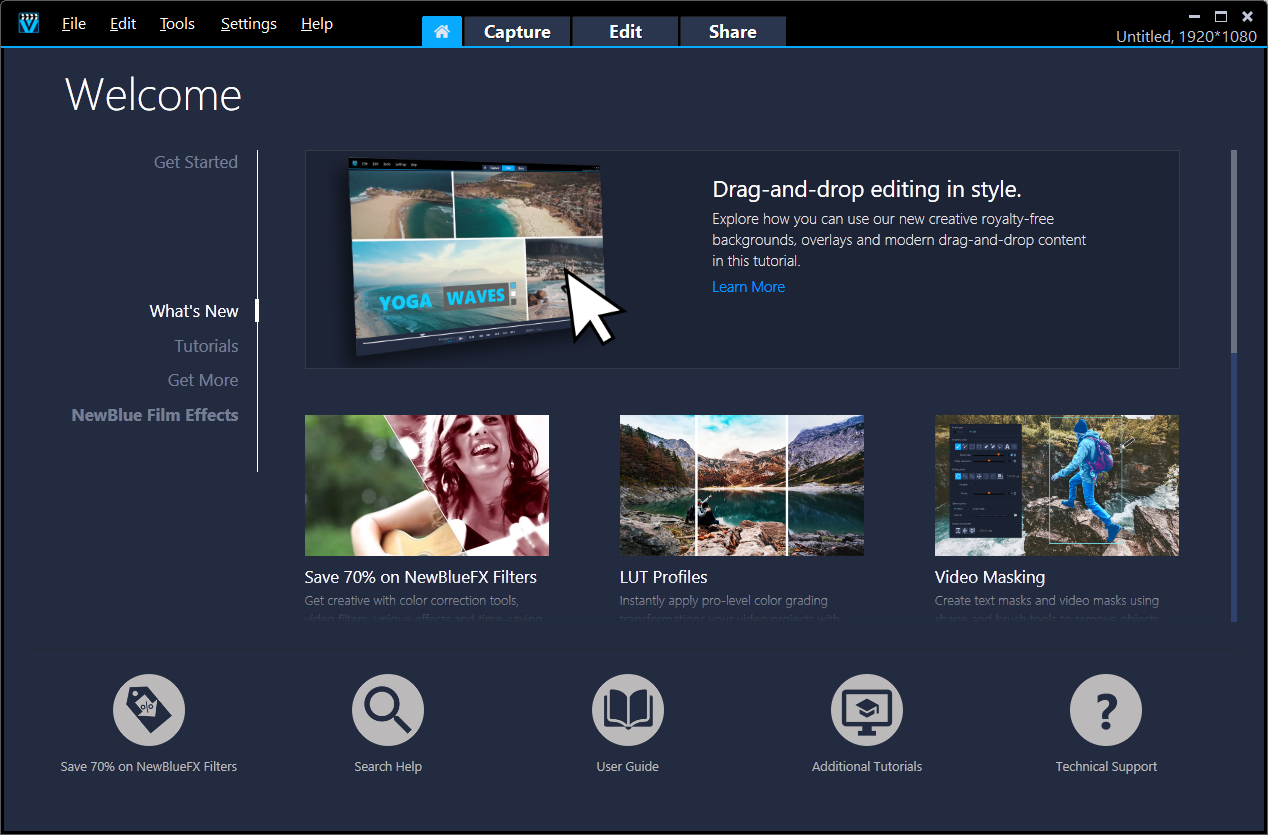
定价与启动
会声会影在Windows 10,Windows 8和Windows 7上运行,强烈建议使用64位OS版本。该产品有两个级别:Pro和Ultimate。后者在这里进行了评论,并且两者都经常在网上打折。高端选项增加了ProDAD,NewBlue和Boris的效果;可让您使用六个多机位音轨;并允许导入XAVC内容。相比之下,讯连科技《威力导演》旗舰版即使在低成本版本中也不会限制多机位轨道的数量。面向消费者的Adobe Premiere Elements不包含任何多机位,360度或运动跟踪功能。
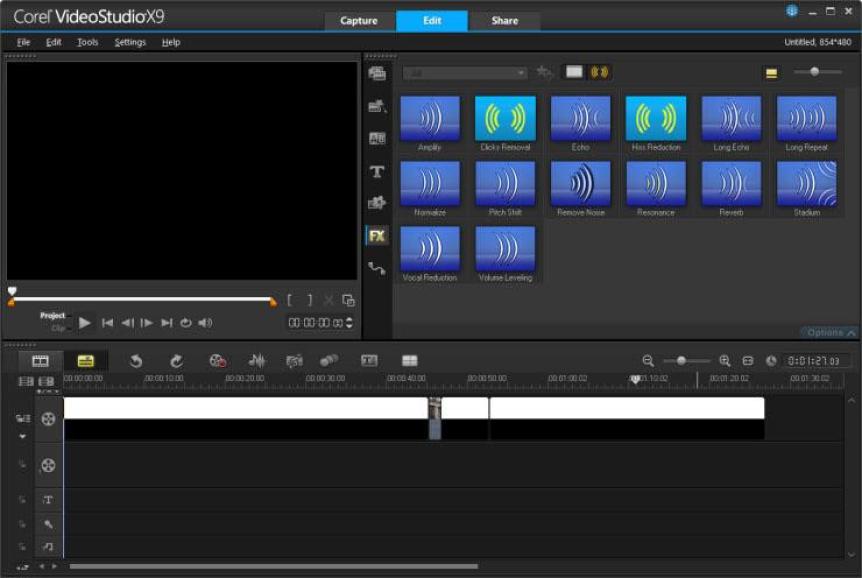
要使会声会影软件在线,请下载一个应用程序,然后依次下载并安装大小不小的1.5GB应用程序。Ultimate随附的插件使该数字增加到3.4GB。为了进行比较,威力导演的重量不到1GB,而Premiere Elements则占用了相当大的3.5GB磁盘空间,没有插件。如果要进行高分辨率视频编辑,尤其是在4K的情况下,您仍然需要一个很大的硬盘。
接口
会声会影首先向您显示其欢迎视图,该视图由房屋形状的图标表示。Premiere Elements现在具有一个单独的Welcome应用程序,该应用程序具有类似的用途,但会声会影不包含恢复项目或启动新项目的选项。在会声会影的“欢迎”页面上,您可以通过教程,视频和模板的形式找到灵感和指导。2019年版进行了较小的重新设计,底部带有干净,扁平的图标,而不是缩略图。“获取更多”部分提供了额外费用的模板,过滤器,过渡和叠加层。对于视频爱好者来说,这里有一些很棒的材料。
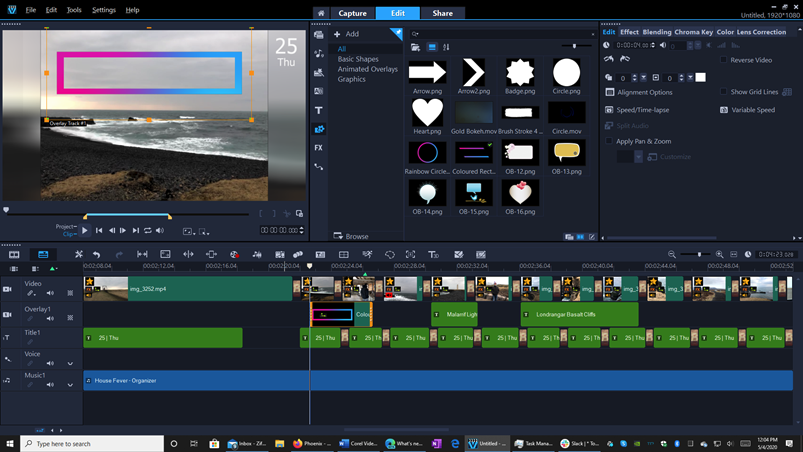
其他三种模式(捕获,编辑和共享)是执行真正的视频编辑工作的位置。这样就形成了一个方便的界面,该界面将指导您完成添加,编辑和输出数字电影的工作流程。
编辑模式令人愉悦的深蓝色界面使用熟悉的三窗格视图,其中包含源和效果以及视频预览,每个视图占据窗口顶部的一半,而时间线则占据整个底部。内容窗口右侧的清除按钮可访问最常用的工具,例如转场,标题和效果。我喜欢源代码面板中的图标使显示和隐藏视频,照片和音频内容类型变得容易的方式。
会声会影使您可以调整和移动界面面板的大小,甚至可以将它们拉出到单独的窗口中。您还可以选择在时间线上方的工具栏上显示哪些按钮,包括“平移和缩放”和“ 3D标题编辑器”按钮,并设置三种自定义界面布局,并轻松地在它们之间进行切换。例如,多屏支持使您可以在一个屏幕上全屏观看视频,而在另一屏幕上观看所有编辑工具。所有这些意味着会声会影被评为该领域中最灵活的UI之一。
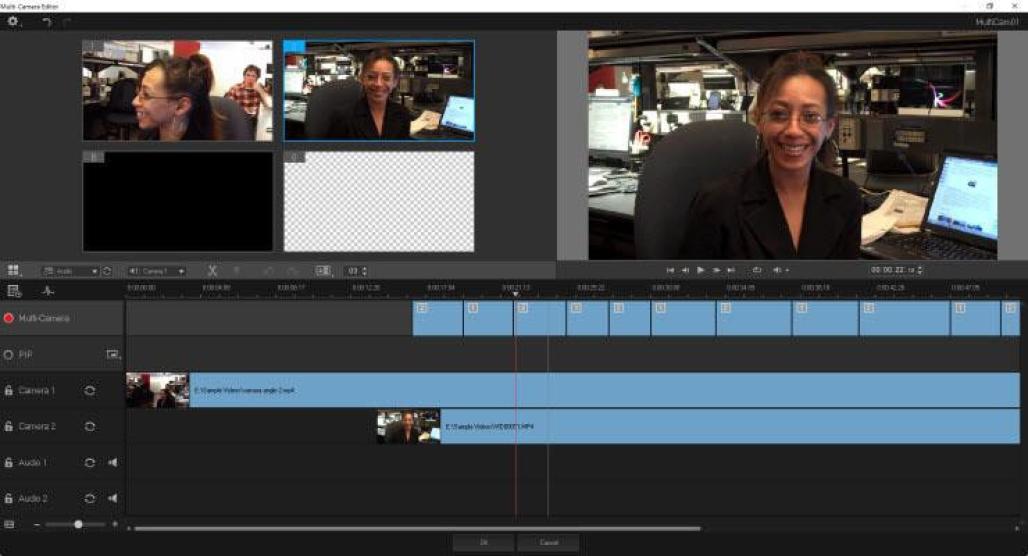
预览窗口中的工具使您可以轻松地裁剪,缩放和移动视频内容。准则可帮助您居中并对齐叠加层和文本。您可以在预览窗口下方使用提示/章节标记工具。您可以通过轨道头部区域中靠近“轨道静音”按钮和“波纹编辑”按钮的按钮来调整轨道的透明度。只需向下或向上拖动标题中的下边缘,即可调整时间线轨道本身的大小。
导入,组织和基本编辑
要开始新项目,请选择“文件”>“新项目”。尽管大多数其他视频编辑程序会在此时显示一个对话框,可以帮助您选择项目设置,但会声会影却使您立即陷入添加内容和构建时间线的问题,而没有弹出任何指导。我很乐意看到有关新项目格式的选择,或者可以选择使用应用程序的简化编辑器FastFlick或Instant Project的选项。另一方面,我敢肯定有些高级用户只想开始编辑,而无需任何操作。
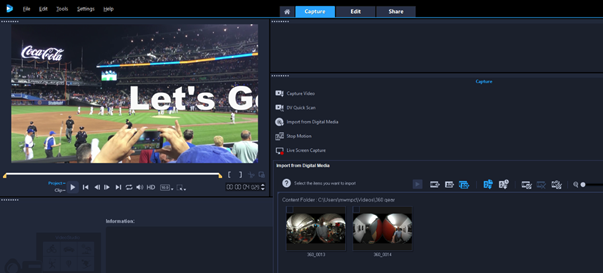
捕获模式通过单击顶部的大捕获按钮进入,可以从连接的摄像机进行录制,扫描DV源以及从Digital Media或移动设备导入。将媒体导入会声会影很简单,但是一旦安装到位,该应用程序便不会像使用Adobe Premiere Elements一样提供标记功能。搜索框使您可以更轻松地查找媒体和效果,并且可以按名称,类型或日期对源内容进行排序。我喜欢按钮如何使您轻松查看仅视频剪辑,仅照片,仅音乐或您喜欢的这些类别的任何组合。
回到主编辑器中,您只需从源托盘中拖放剪辑即可将其添加到时间线。如果双击源托盘中的剪辑,它将在“单剪辑修剪”窗口中打开。这提供了一种方便的方法来设置要添加的剪辑部分的开始和结束标记,并精确到各个帧级别。Corel已将最大磁道数从20增加到50;像威力导演这样的竞争对手提供100甚至更多,但是很少有业余爱好者会发现这是主要的绊脚石。
还添加了2020版本的更多编辑模式,这些模式将为专业人员所熟悉:滑动,拉伸,滚动和滑动。这些只是为您提供了更多在时间轴上移动媒体的选项。使用“拉伸”选项可显着降低片段的速度或加快片段的速度。
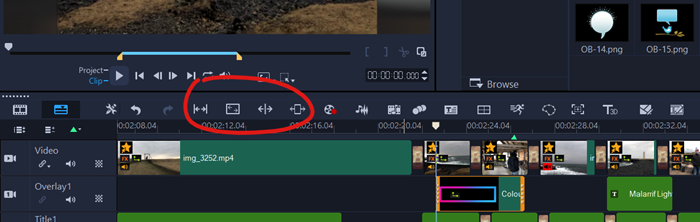
Multitrim Video工具使您可以设置多个入点和出点,因此,如果您只想删除片段中间的空白空间,则不必创建很多单独的片段。它还可以让您检测电视内容中的广告。《威力导演》具有这种多重修饰功能,但其他大多数编辑器都没有。Corel修剪工具可提供轻松,清晰的导航,包括滚轮和可缩放的选择洗涤器。这远远超过了Sony Movie Studio Platinum所能提供的。
与Apple Final Cut Pro X的剪辑连接一样,会声会影可让您对剪辑进行分组和取消分组。这可以使编辑复杂项目变得更加容易。移动或修剪一组剪辑会使它们保持在一起,因此您不必在进行调整后重新对齐所有内容。
精彩片段
首先,在源面板中需要一个“库”或一个文件夹,然后按下“高光转轴”按钮,该按钮看起来像照相机光圈。该工具确实可以识别人脸,因此这是组织媒体的一种方法,但是它也可以按日期显示媒体。当您按下按钮时,系统会询问您是否要将所有视频和照片导入高光显示卷轴。完成此操作后,您将进入更小,更简单的Hightlight Reel窗口。
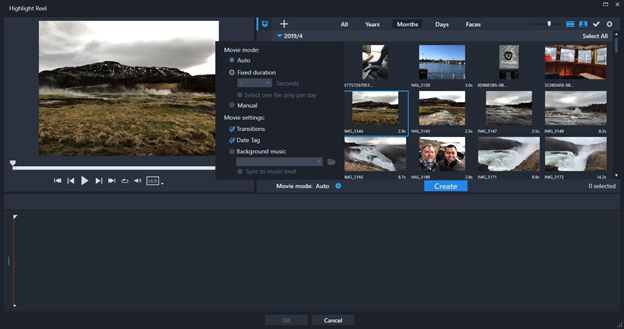
然后选择“全部”,“年”,“月”,“天”或“面孔”,然后点击蓝色的“创建”按钮。这样做会为持续时间和转场应用自动设置,但是您可以自定义这些设置以及影片中出现的任何内容。为了测试该功能,我转储了一次假期旅行中的135个视频和照片。几分钟后出现“正在分析...”对话框。
该工具会自动在垂直智能手机视频上放置模糊的侧面板,添加优雅的淡入淡出过渡效果,并在页边空白处显示日期。我很高兴看到它不包含同一张照片的多次拍摄,但只选择了AI认为最合适的一个,就相当成功了。与某些简单的创作者不同,它没有自动背景音轨,但是您可以在“电影设置”中添加一个,并且保留视频剪辑音频。我遇到的一个错误是包含了一个全黑的视频剪辑。
创建卷轴后,程序不会在标准时间轴上打开它,而是将其保存为项目文件,您可以在其中打开该文件进行详细编辑。您当然也希望导出为可观看的格式,例如MP4。另一个这样的限制是,唯一接受的音频文件类型是MP3。如果您选择将视频与音乐进行匹配,则会得到更加震撼的效果,所有片段和照片的时长都相同。
即时电影
Corel会声会影提供三个简化电影制作的工具:FastFlick,这是一个单独包含的应用程序; Instant Project,与前面讨论的Highlight Reel结合在一起。您可以通过在“编辑”模式下单击“媒体”按钮正下方带有魔术棒图标的按钮来进入后者。这只是基于模板的电影创建,带有用于电影的开头,中间和结尾的模板。您也可以创建自己的用户定义模板。双击一个模板,它将在时间线中填充占位符剪辑,转场和背景音乐音轨。它没有Adobe Premiere Element的模板有用,后者为您提供了每个占位符可以使用哪种类型的镜头的故事板。
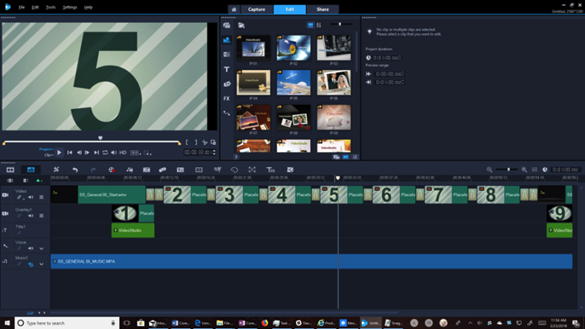
分屏模板显示在Instant Project的顶部。将一个拖到时间轴上,然后您将再次看到画中画剪辑的占位符。您需要按住Ctrl键,同时将剪辑拖动到占位符中,这不像直接将其拖动到占位符顶部那样直观,就像在Premiere Elements的类似视频拼贴功能中一样。
FastFlick
FastFlick应用程序比Instant Movies更易于使用:您只需选择一个模板,添加媒体,然后让程序完成其余工作即可。这可能有点太简单了,它会产生切饼程序的结果。但是,您可以将其创建内容转移到完整的会声会影编辑器进行自定义。FastFlick是会声会影附带的单独程序,用于创建简单,快捷且肮脏的数字电影。
您可以从FastFlick自己的桌面图标或完整程序的“工具”菜单中启动。它也可以作为独立产品购买。您也可以创建自己的模板。一个模板具有从草图外观来回切换视频的漂亮效果。此功能仅对部分触摸友好,并且不允许我在测试中使用屏幕键盘。

文字图块和背景音乐是可自定义的,尽管如果您选择的模板还没有标题,则无法添加它们。我喜欢用于调整剪辑音频和背景音乐相对音量的滑块。完成后可以选择一个按钮将您带到完整的编辑器,或者您可以制作各种标准文件格式的视频或在线共享它。
视频校正,过渡和效果
Corel会声会影分为19组提供150多种过渡效果,从基本淡入淡出和划像到3D效果,剥离,推动和拉伸。将过渡添加到时间线是非常简单的拖放操作。如果拖动剪辑使其重叠,则将插入默认过渡。在我的测试电影中,过渡是平滑且渲染良好的。
非常酷的Seamless Transition组包括八个过渡选项,分别用于左,右,上和下,以及每个选项的旋转变化。这些视图最常见的用途是将视图平移到天空并降落在第二个剪辑上。自动插入这些过渡效果很好,但是您可以在“选项面板”中调整效果。
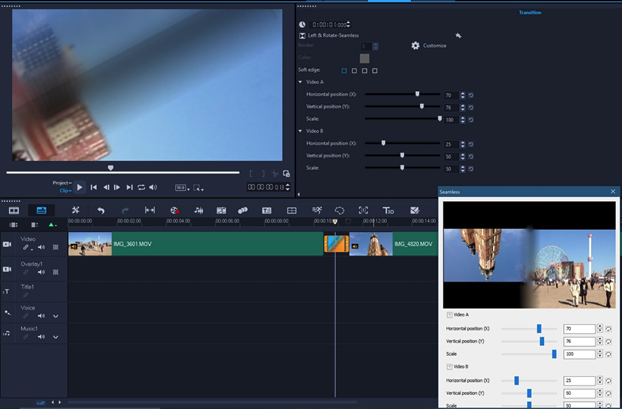
面板本身包括用于水平和垂直位置以及缩放比例的滑块,但是根本不可见。轻触“自定义齿轮”图标可让您实际看到剪辑的连接位置,以及这些垂直,水平和缩放调整在剪辑中的外观。通过使用比例缩放将两个片段中的天空对齐,我能够获得更令人印象深刻的过渡。Pinnacle Studio使您可以更好地控制这种过渡,让您选择过渡应使用的多边形。过渡确实提供了很多控制权,使您可以在一条线上标记多个点,这些点将一个剪辑的区域与下一个剪辑的区域匹配。
数十种特殊效果可以使诸如散光,马赛克和水流之类的片段变得震撼。在这些效果中,还有图像校正工具,例如防抖,色彩平衡,降噪和增光。即使在4K素材上,防抖效果在我的测试中也很好用,尽管它并没有像Premiere Elements那样向您显示进度条,这对于需要花费一段时间的任务非常有用。像在任何高端视频编辑器中一样,您可以使用关键帧设置任何效果,并且Corel提供了一个单独的窗口,其中包含并排的原始视图和预览视图以供使用。
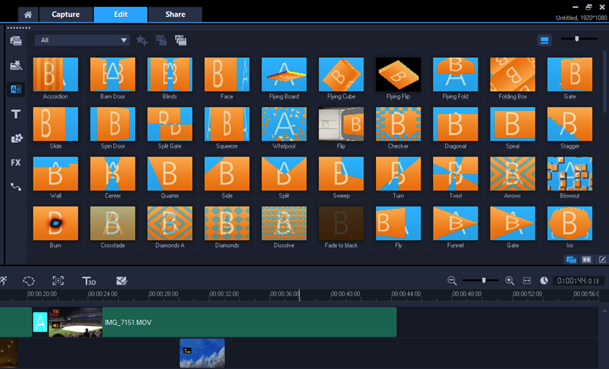
添加蒙太奇图层轨道非常直观:您只需使用轨道管理器添加覆盖轨道,然后将新内容拖入其中即可。在预览窗口的中间出现一个画中画,您可以调整其大小并拖动它。
画中画的另一种风味是由动态分屏视频模板创建器工具产生的。它具有自己的单独程序窗口。它使您可以用线条或形状分割屏幕。与大多数类似的工具不同,该工具是高度可定制和灵活的。添加拆分和形状时,将出现一个框,供您在下面放置剪辑。调整拆分和形状的时间,使其根据关键帧移动,然后将您的工作另存为模板,以供以后的项目中使用。
该应用程序的色度键控工具在剪切测试片段中的绿屏背景方面做得不错,尤其是在使用其颜色滴管工具时。最后,“图形”工具可让您向电影中添加纯色,对象,框架甚至Flash动画(例如旋转的地球),以实现额外的炫彩效果。
会声会影的终极版Springing为您提供了来自NewBlue,Boris FX和proDAD之类的真正专业级效果包。这些功能使您可以做一些事情,例如真正地改善色彩,使您的电影看起来像好莱坞制作。添加手写的文字;并执行高级图像校正和稳定化。
绘画创作器是2020年的最新效果。它类似于体育广播员的电视转播器,可让您在进行视频操作时在屏幕上绘画。我很高兴看到它可以与我的触摸屏PC显示器一起使用。但是,令我失望的是,除了喷枪以外,没有更多的刷子类型。但是,您可以从多种纹理中进行选择,如此处的屏幕快照所示。
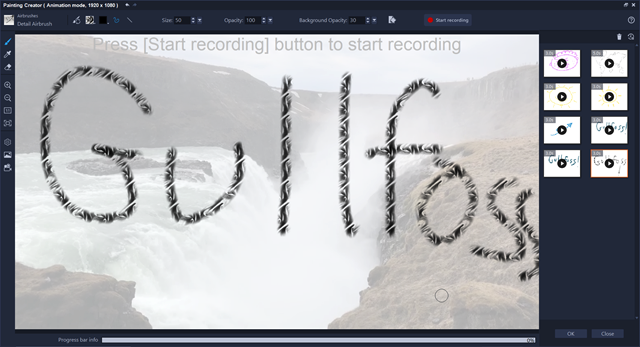
标题和标题
会声会影包含三个用于引导文本工具的按钮:标题,字幕和3D标题。该程序具有向电影中添加单词的强大功能,可让您在34种预格式化的标题和字幕动画中进行选择。您可以通过字体,大小,持续时间,旋转等自定义这些内容。然后可以将新样式另存为预设,并将其放到时间线中时,会看到画中画片段的占位符。
可通过时间线上方的按钮访问单独的字幕工具。它与您的音频轨道配合使用,如果它是视频轨道的一部分,则可以将其拆分。它可以扫描曲目以查看可能需要字幕的位置。然后,您只需输入它们即可!您可以调整每个标题在屏幕上显示的时间,或导入UTF,SRT或LRC格式的字幕文件。
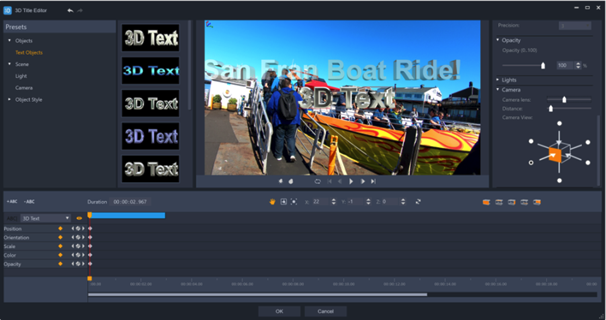
3D标题工具类似于过去两个发行周期中竞争软件中出现的东西。它会弹出自己的专用窗口,您可以在其中调整位置,字符间距,斜角,光源,颜色,不透明度等。该工具可在三个轴上旋转文本并使用关键帧标记对运动进行计时,这是一种有趣的效果。
颜色分级
会声会影的2019年版本提供了一组新的颜色分级工具,包括HSL调整,色调曲线,波形范围和查找表(LUT)支持。如果您不希望使用颜色控件,只需尝试双击剪辑时出现的调整面板的“颜色”选项卡上的“自动色调”复选框即可。如果看起来不正确,则接下来要尝试的是从其下拉菜单中进行选择;选择包括“最亮”,“更亮”,“正常”,“更暗”和“最暗”。
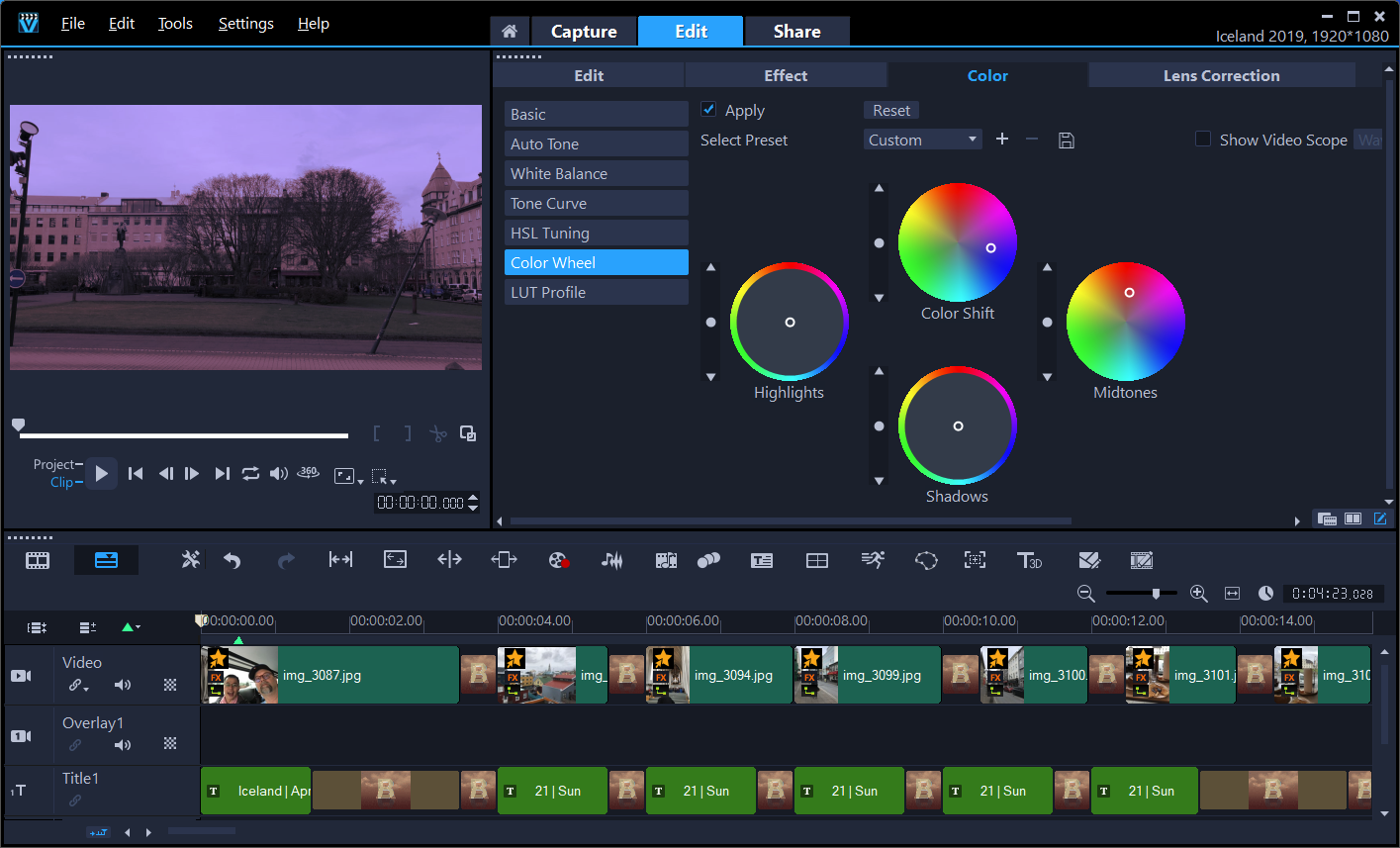
2020年的新功能是色轮,可让您突出显示高光,中间色调和阴影或整个图像的不同色调。它们还允许您使用滑块提高或降低这些范围的亮度。总体而言,Corel的色轮比Vegas Vegas Studio中的色轮更易于使用,但效果不如PowerDirector或Final Cut Pro。
您可以使用拾色器选择图像中的中性色调对象以调整白平衡。这也具有自动设置,但是如果您的图像没有太多的白色或灰色,则会导致平衡错误。对于自定义调整,可以将滑块用于“色相”,“对比度”,“伽玛”,“黑色”,“阴影”,“中间色”,“高光”,“白色”,“鲜艳度”,“饱和度”,“清晰度”和“雾度”。最后一个功能不如Luminar等照片软件中的类似名称的工具起作用;它更像是对比度。在您进行这些调整时,这里的“重置”按钮很有用。
Corel在2019版本中引入了对LUT的支持,但与我尝试过的其他所有具有LUT支持的程序不同,Corel不接受Adobe的电影外观和特殊照明效果选项。Corel也不在程序中包含任何LUT预设,都已更改。
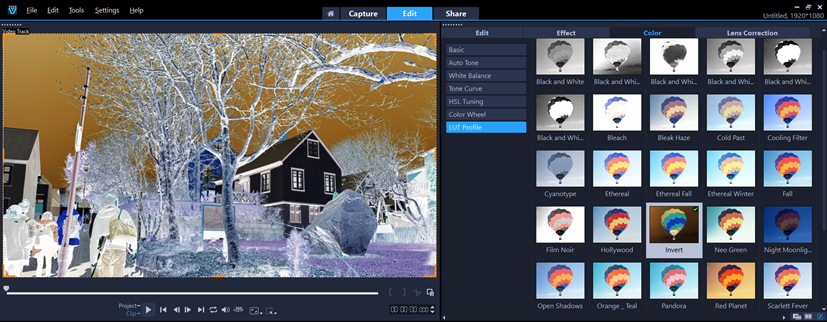
现在可以在该软件中使用34个LUT,包括黑白处理,Bleach,Invert,Technicolor和非常有效的Orange Teal。第三方LUT现在也可以使用。
对于最终所有者,还启用了“色调曲线”和“ HSL”工具。前者将是照片软件用户所熟悉的,并且可以校正照明或产生超现实的效果。如果需要,可以分别使用红色,绿色和蓝色的曲线。HSL(色相,饱和度和亮度)调节器可以使用更多的颜色,当您拖动鼠标时,还可以使用光标来调节其下的颜色。奇怪的是,这套工具没有重置按钮。最后值得赞赏的一点是,本节中讨论的每个调整都可以保存为预设,以备后用。色彩工具功能强大,正如您可能期望的那样,它们不如Final Cut Pro,Adobe Premiere Pro和Pinnacle Studio所提供的那样,后者提供色轮和矢量镜。
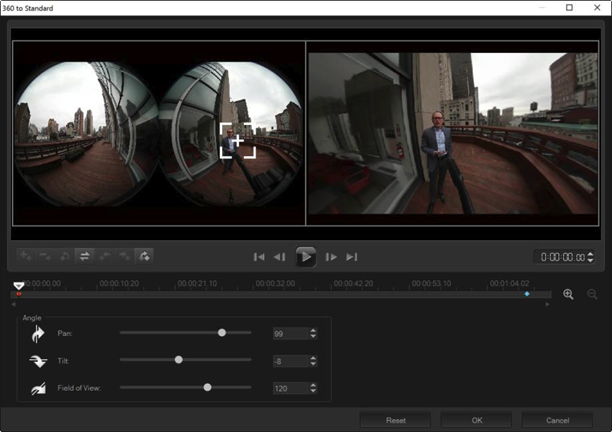
360度视频编辑
Corel包括对双鱼眼,等角矩形和单鱼眼视图的支持,以及来自更多相机型号的来源。您可以从Samsung Gear 360或类似的硬件将360度视频内容添加到源面板,将其拖到时间轴中,然后右键单击并选择“插入为360视频”。
您会在此处看到七个选择,可以转换为单鱼眼镜头,双鱼眼镜头,等矩形和标准视频格式。360转换为标准是最有用的选择。这会在新的编辑窗口中打开视频的全屏并排视图。在这里,您可以定位视频的角度以生成标准的2D视图。在左侧的原始视图中移动十字准线,或在右侧的展平视图中平移十字线以选择最终角度。在窗口底部单击“确定”后,剪辑将使用您选择的角度出现在编辑时间轴上。
如果选择360度最终产品,则只能将360个项目输出到本地文件;没有像PowerDirector那样对支持360视频的流行在线服务的内置支持。
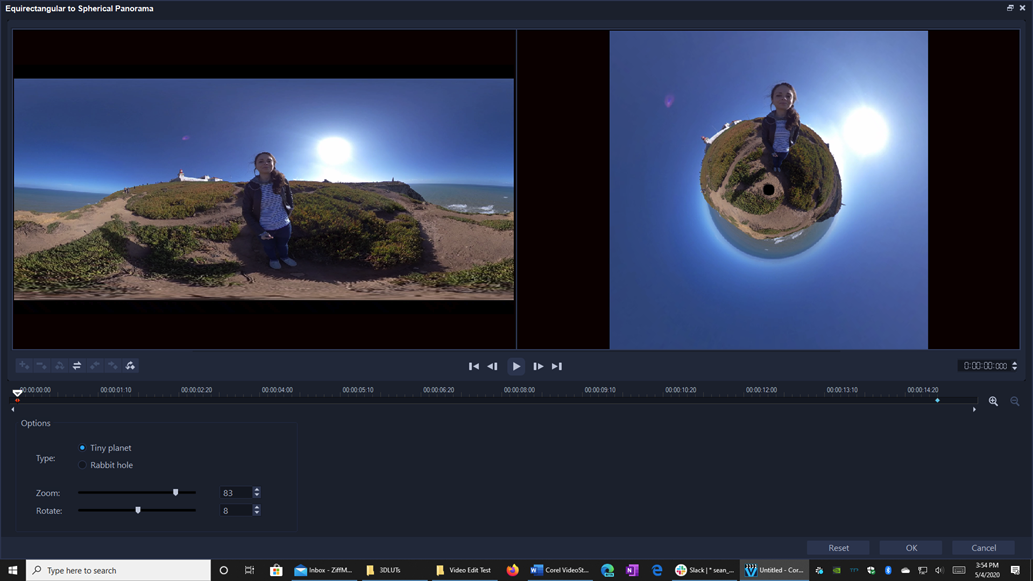
流行的微小星球和(相反)兔子洞效果是360度内容的可用选项。要使用它们,请将剪辑插入为“球形”。
平移和缩放
通过此窗口,您可以对流行的平移和缩放效果进行很多控制。通过拖动源视频窗口中的选择框,您可以在视频播放时使用关键帧或动态操纵效果(创建关键帧)。您可以倾斜视频角度以及平移和缩放。三乘三的网格使您可以将缩放框准确地放置在边角或中间。该工具为您提供了一种有趣的方式,可以将观众的注意力吸引到您要突出显示的框架部分。
视频遮罩
会声会影的Mask Creator工具可让您根据叠加的视频或照片中所选区域的效果来覆盖视频区域。如果您是根据视频内容创建遮罩的,则该遮罩将使用运动跟踪跟随被遮罩的对象,而不会像我在下面介绍的完整运动跟踪功能那样复杂。您可以使用画笔(带有边缘检测)或形状(矩形或椭圆形)创建蒙版。运动跟踪适用于一帧,剪辑的结尾或指定的时间码。在我的测试中花了一分钟的时间来跟踪一个短片,所以这不是立竿见影的。
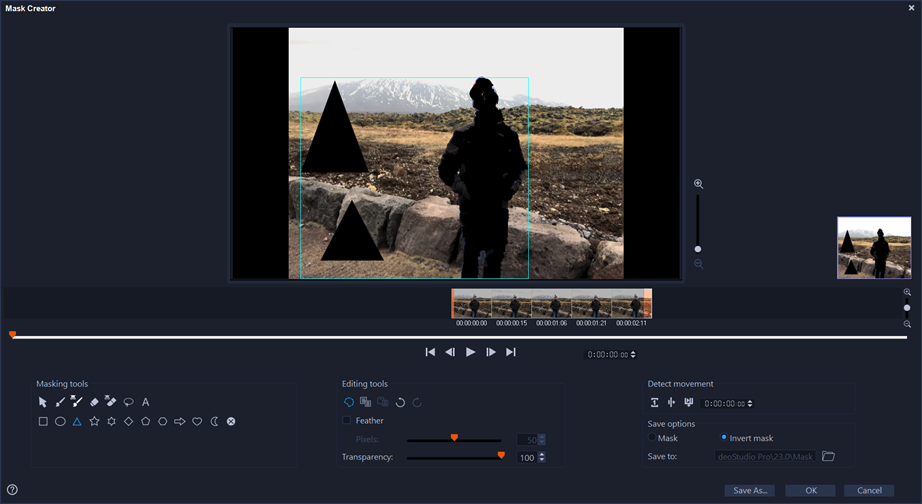
遮罩类似于使用“色度”键效果,确实,创建遮罩后,您可以将其用作色度键,而无需绿屏即可在影片上覆盖对象。使用此选项还可以反转蒙版。例如,您不必让头覆盖背景,而是让背景仅通过头所在的位置显示。此工具和PowerDirector的蒙版编辑器都可让您淡入和淡出透明效果,以获得幽灵般的效果,但是PowerDirector使其更易于使用,以获得这种炫酷效果。
您可以创建带有文本和自由选择以及形状的蒙版。您可以移动,倾斜文本并调整其大小以使其具有品味,并从数百种字体中进行选择。完成后,您可以保存遮罩以供其他视频使用。
2020版本增加了一些遮罩改进,包括更新的界面,更多的遮罩形状,更好的遮罩质量和渲染,以及在导出时更平滑的线条。
时间重映射
慢动作,加速,倒车,定格—所有这些都位于“时间重新映射”标题下。会声会影已经包含了一个基本的定格工具,但是此功能使编辑器可以与Premiere Elements和PowerDirector结合使用,并增加了其他提到的效果。使用按钮可以预览时间重新映射的结果,但是使用该工具进行拖动很麻烦。我希望它在时间线播放头所在的剪辑中打开。
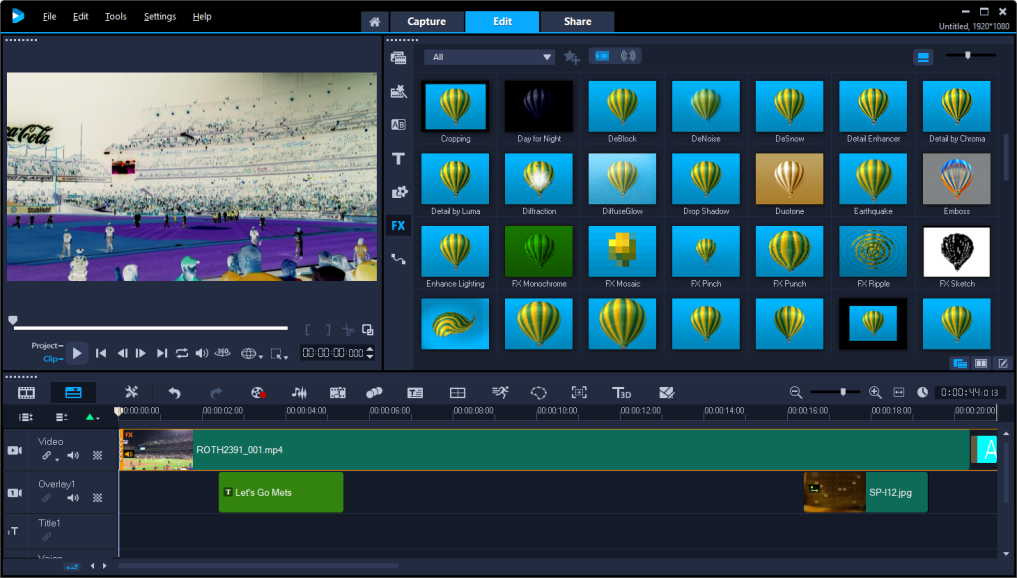
跟踪透明度
Corel的高端视频编辑程序Pinnacle Studio最近推出了一种音轨透明工具,该工具与会声会影中的工具非常相似。通过右键单击轨道标题并选择“轨道透明度”,可以打开该工具。这将在时间线中打开一个带有黄色线的新视图,用于调整透明度。您可以将整个黄线向下拖动以增加曲目的透明度,也可以单击该行以设置关键帧以在播放期间增加和减少透明度。这是一个可以产生令人回味的效果的好工具。
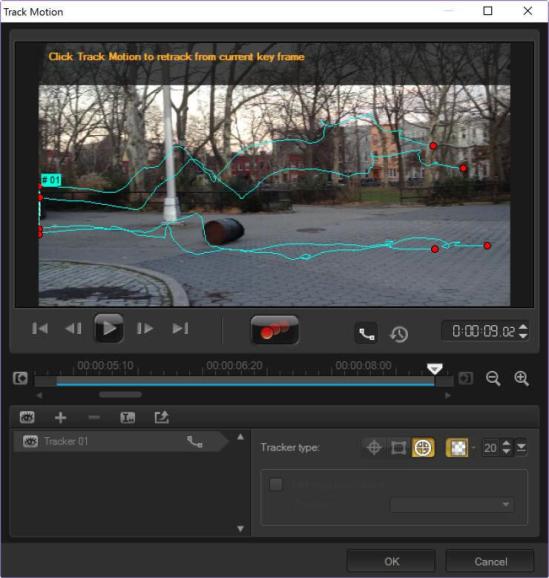
镜头校正
由于GoPro及其类似产品的受欢迎程度,会声会影的一些竞争对手已经推出了专用的动作凸轮编辑空间。会声会影使用基本的鱼眼失真校正器来解决这一问题。您仍然可以执行其他产品中的大多数效果,例如定格和稳定效果,但是将它们全部组合在一个窗口中非常好。会声会影为GoPro Hero 3和4型号提供了预设校正,您可以分别调整焦距,径向畸变系数和切向畸变系数。
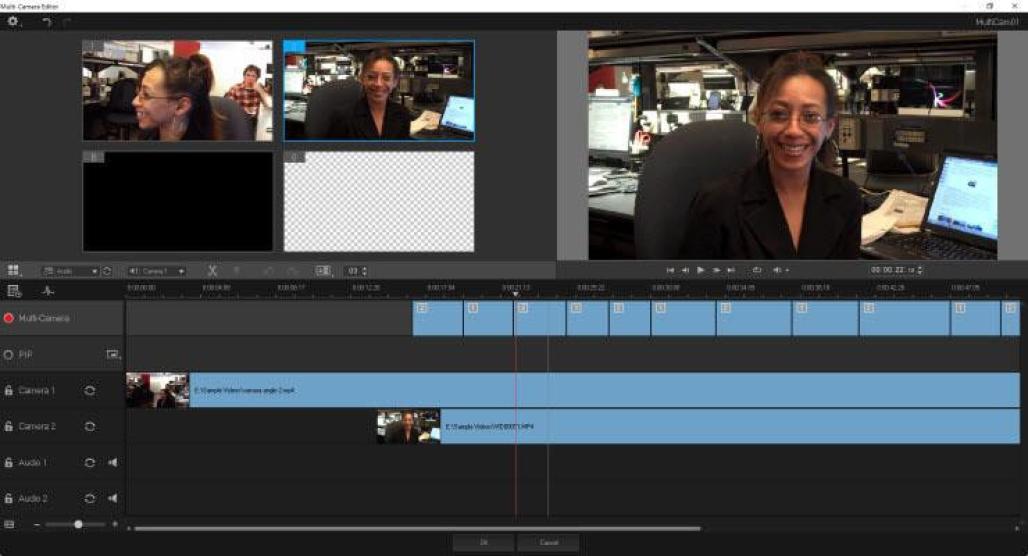
停止运动
会声会影是第一个提供内置定格工具的主要消费者视频编辑器。一件非常有趣的事情是,您实际上可以从软件中控制数码单反相机,以进行自动照相机定格拍摄。控制包括白平衡,图像质量/尺寸,曝光设置和ISO。在我的测试中,使用此遥控器进行自动对焦实际上很难获得理想的结果,但是也可以使用手动对焦。这些无与伦比的工具使您可以制作出高质量的定格动画电影。
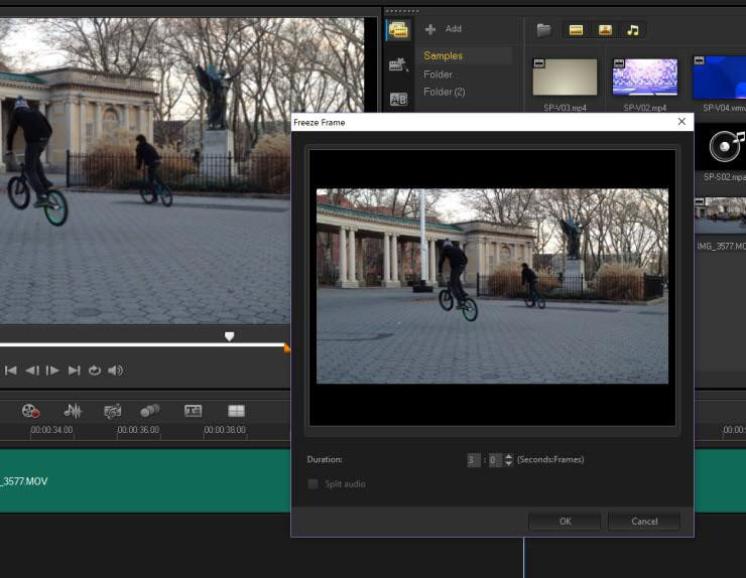
多机位编辑
多机位编辑使您可以在同时拍摄的摄像机角度之间切换。此功能与Apple Final Cut Pro X等专业级视频编辑器更相关。您需要首先选择剪辑,然后进入单独的多机位编辑窗口以开始使用。该程序可以通过音频自动对齐片段,或者使用标记或时间码。在我的测试中,多机位工具很好地完成了使用它们的音轨同步两个剪辑的工作。
然后,通过点击四窗格源面板中的剪辑预览,可以轻松地创建角度切换视频。在多机位窗口中,您可以通过延长或缩短顶部时间线中的角度条目来编辑多机位电影,但是一旦在该窗口底部单击“确定”,则多机位便是主源面板中的新剪辑,您可以不再像在其他应用程序中那样调整子剪辑的持续时间。
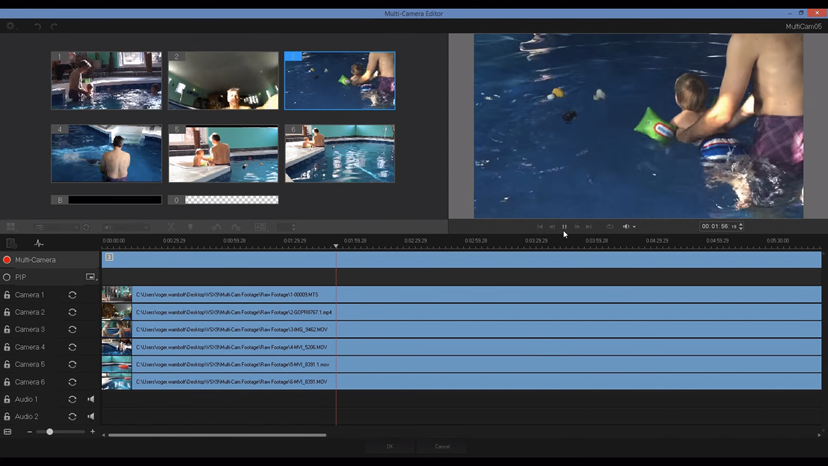
Multicam Capture Lite是一种工具,可让您轻松捕获PC屏幕以及网络摄像头的输入。它是一个单独的应用程序,具有“记录”按钮和图片设置,但不会创建图片。而是只创建多个剪辑,您可以在编辑器中使用。然后可以使用“多摄像机编辑器”功能在源之间进行切换,或者使用“画中画”工具来获取自己讲话的插图视频。
多点运动跟踪
会声会影是第一个包含运动跟踪的消费类视频编辑器,它使您可以将对象,文本或效果附加到视频中移动的物体上。或者只是添加与某人一起移动的标题。只需在时间轴中选择一个片段,点击“轨迹运动”按钮以打开“轨迹运动”窗口,然后将十字准线放在您移动的人或物体上。您可以添加多个项目进行跟踪,并选择一个点,一个矩形区域或多点源进行跟踪。当源更改大小时,最后一个选项会自动调整效果或覆盖对象的大小。因此,在我的示例中,我为自行车的轴,骑手的头部和身体选择了点,然后单击“跟踪”按钮。
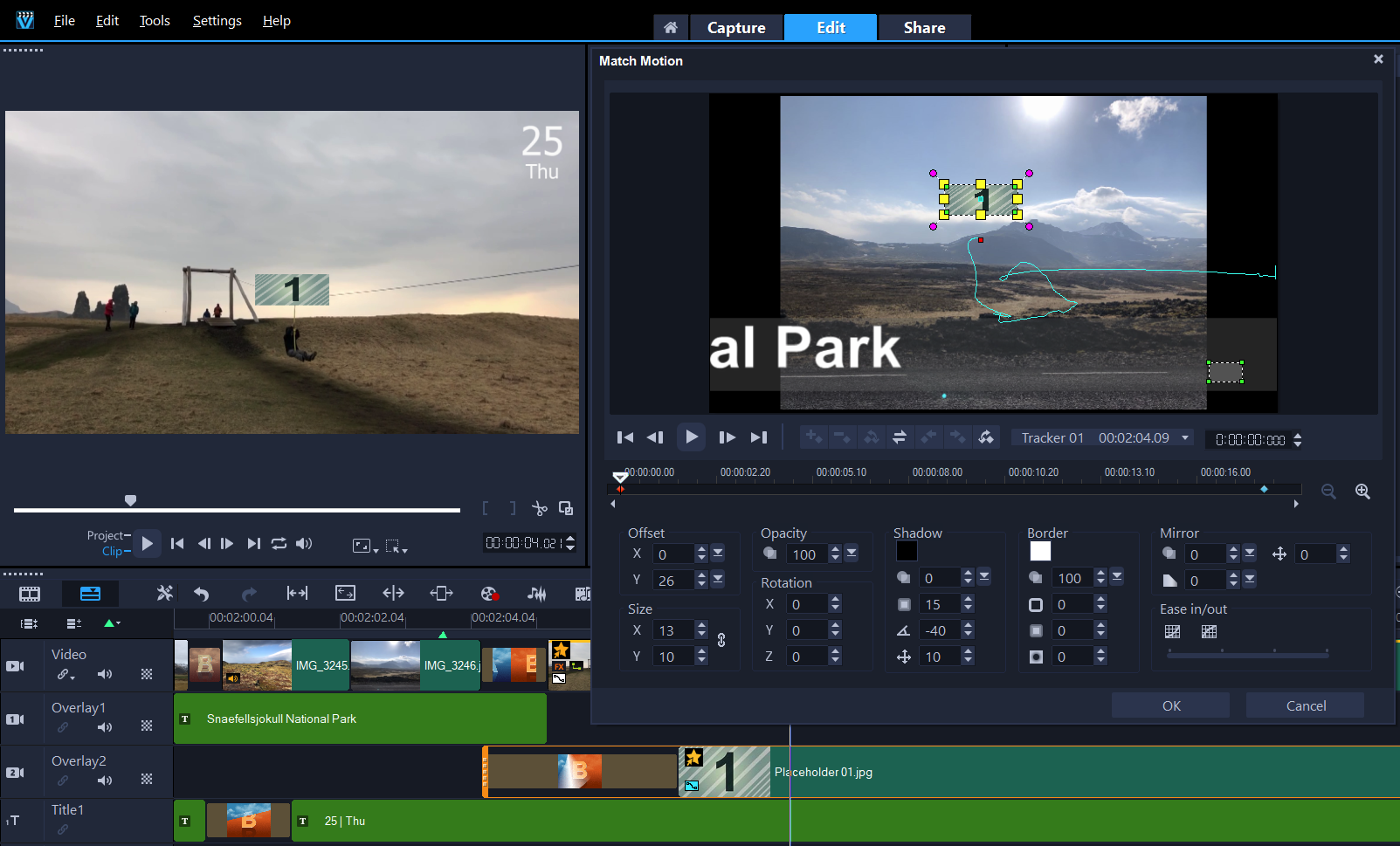
该工具为每个跟踪点创建路径,您可以移动由红点标记的路径的末端。您也可以保存路径并命名。如果没有物体挡住您的移动物体,则跟踪将正确进行。该工具本身可以让您应用镶嵌效果,但是要添加覆盖文字或图形,则需要使用单独的Match Motion工具。一旦您走过了复杂的对话框,这个令人印象深刻的工具就可以像宣传的那样工作。
冻结帧
这是Premiere Elements等竞争应用程序拥有一段时间的功能。相比之下,会声会影的Freeze-Frame功能是相当基本的:您只需将其擦到要冻结的位置,从Edit菜单中选择Freeze-Frame,然后弹出一个仅包含两个选项的窗口,冻结时间长短和是否拆分音频。在冻结期间,后者会停止其他轨道上的音频。相比之下,Premiere Elements和PowerDirector允许您添加其他很酷的效果,例如反向,正向和慢动作。
音频编辑
会声会影改进了用于归一化和回避声音级别的音频工具,并且现在还在源面板中在视频效果旁边提供了音频过滤器。规范化使您可以均衡多个片段之间的音频电平,而回避可以降低旁白中的背景音频。现在,您可以微调引线的出入,以在会声会影中躲闪。
时间轴上方的按钮之一是混音器。这将打开音频控件,该控件显示带有扬声器的房间的环绕声图。您可以拉伸音频以匹配视频的长度,而无需更改其音调,记录画外音,淡入和淡出以及应用诸如嘶嘶声减少和共鸣之类的过滤器。许多滤波器是可调的,但不幸的是无法谐振。音频是讯连科技强大的领域之一,它具有强大的AudioDirector配套程序。

其他音频工具包括规范化和回避。当电影中包含在不同环境中拍摄的剪辑时,第一种方法很有用,因为它可使电影音频保持一致。在我的测试电影中,它做得很好。说话时,Ducking会降低背景音轨。这也按预期工作,并且音频时间线轨道中的水平线使您可以增加或减少效果。
输出和创作
会声会影对H.265提供了一些支持,该编解码器可以使用较小的文件大小来实现更高的分辨率,但支持取决于您的硬件是否包括对编解码器的支持。您仍然可以获得所有更标准的标准的支持,例如AVI,MPEG-1至-4,M2T,WebM,3GP和WMV。您可以输出Apple,Sony,Nintendo和Microsoft设备的兼容文件。2018版增加了对XAVC-s的支持,在日本用户中很受欢迎。
尽管DVD和Blu-ray光盘没有以前那么重要,但诸如Corel VideoStudio之类的发烧友视频软件的用户喜欢制作可以共享的物理光盘。会声会影非常适合创建菜单,章节和字幕的任务。对于蓝光创作,您需要付许可费。
性能
Corel在最新版本的会声会影中支持Intel和Nvidia视频硬件加速。在我功能强大的测试PC上,在正常的编辑使用中,它的响应速度最快,并且迅速启动。但是,这个版本在我进行了几次崩溃时却遇到了更大的项目。值得庆幸的是,自动保存功能使我可以从上次停止的地方重新开始。我向Corel告知了这些崩溃问题,他们发布了一个补丁,虽然没有完全消除,但减少了它们。
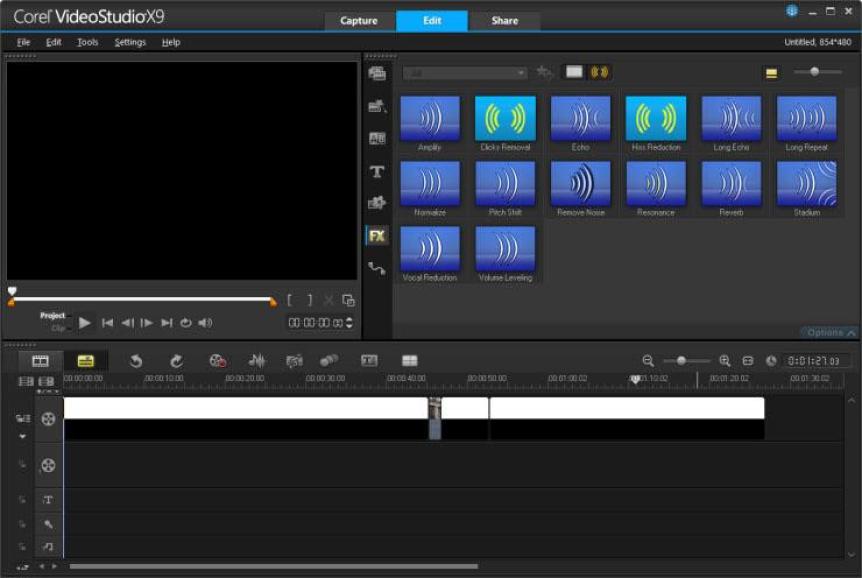
随着工作场所的搬迁,而不是PCMag实验室的搬迁,我目前无法提供所有视频编辑器中硬性能数字的比较。我确实通过创建由四个混合类型的剪辑组成的电影进行了渲染时间测试,并带有一组标准的过渡,然后将其以15Mbps,H.264 High Profile渲染为1080p30 MPEG-4 。音频为MPEG AAC音频:192 Kbps。我在配备3.4GHz Core i7 6700 CPU,16GB RAM和运行64位Windows 10 Pro的Nvidia GeForce GTX 745的PC上进行了测试。
此测试的应用程序渲染速度是惊人的1:08(min:sec)。我目前唯一的比较是与Vegas Movie Studio Platinum,后者使该项目的运行速度慢得多(3:41)。
请注意,为获得最佳效果,您必须在“设置”中启用硬件优化。我希望应用程序能够像PowerDirector和Vegas Movie Studio一样为您提供估计的完成时间,而不是仅完成一个百分比。
您自己的视频工作室
Corel会声会影仍然是一个直观而强大的发烧友视频编辑应用程序。支持滑动,滑动,拉伸和滚动编辑;色轮和LUTS;多机位编辑;强大的运动跟踪;详尽的音频选项几乎将其提升到专业水平。这些以及大量其他效果,快速渲染性能,易用性和低价位使Corel会声会影获得了4星PCMag的高评价,尽管我们测试中的不稳定因素使其无法成为消费者视频编辑的编辑选择软件。
Corel会声会影Ultimate规格
视频轨道数: 50
运动追踪: 是
多机位编辑: 是
3D编辑: 是
支持360°VR内容: 是
关键字标签媒体: 没有
支持4K XAVC-S格式: 是
导出到H.265(HEVC): 是



